
Jak napisać niewidzialny atrament i wysłać niewidzialną wiadomość do iPhone'a? Jak zrobić niewidzialny folder na iPhonie?
W artykule opisano, jak używać niewidzialnego atramentu na iPhonie.
Nawigacja
Firma " Jabłko„Produkowanie iPhone'ów, z każdym nowym modelem jego telefonów zapewnia pewne innowacje. Aktualizacje te można wyrazić przy projektowaniu gadżetu, w zakresie poprawy jego cech technicznych, dodając różne możliwości techniczne i tak dalej.
Ale takie ulepszenia wpływają nie tylko na stronę techniczną, ale także możliwości oprogramowania. Na przykład, teraz w nowych iPhone'ach istnieje możliwość użycia SO -Called Invisible Ink podczas wysyłania wiadomości. Możesz także użyć innych efektów specjalnych.

Jak napisać niewidzialny atrament i wysłać niewidzialną wiadomość do iPhone'a, jak zrobić niewidzialny folder na iPhonie
Urządzenia pod kontrolą " Android„Jest mało prawdopodobne, aby różnić się podobnymi„ umiejętnościami ”, użycie niewidzialnego atramentu stało się dostępne na iPhone'ach z systemem operacyjnym” IOS". W tej recenzji omówimy, jak wysyłać wiadomości z niewidzialnym atramentem na iPhone'ach.
Dlaczego potrzebuję niewidzialnego atramentu?
Na początek dowiedzmy się, czym jest niewidzialny atrament i dlaczego są potrzebne. Faktem jest, że po wysłaniu wiadomości do iPhone'ów, których ekran jest zablokowany, na ich wyświetlaczach możesz najpierw zobaczyć część wysłanego SMS. Właściciele gadżetów ustawiają blokowanie, aby osoby nieautoryzowane nie mogły „zagłębić się” w swoich gadżetach i przeglądać wszystkie dane osobowe.
Ale kiedy pojawia się wiadomość, jest to jakaś część, jak już powiedzieliśmy, jest widoczna na wyświetlaczu, nawet jeśli na iPhonie jest blokada. W takim przypadku część wiadomości, a także jego nazwa może być dostępna dla wścibskich oczu. Nie pasuje to do wszystkich użytkowników, a zatem niewidzialny atrament został poczęty.
Oznacza to, że jeśli wyślesz wiadomość za pomocą niewidzialnego atramentu, na ekranie zablokowanego iPhone'a, do którego wysłano wiadomość, ani nazwa, ani żadna propozycja SMS nie będzie oglądana. Po usunięciu blokady wiadomość wysłana do Ciebie będzie dostępna do przeczytania przez krótki czas.
Jak wysyłać wiadomości z iPhone'ów niewidzialny atrament?
Przechodzimy więc do głównego pytania: jak wysłać z iPhone'ów wiadomości z niewidzialnym atramentem. Aby to zrobić, postępuj zgodnie z krótkimi instrukcjami:
- Wpisz iPhone tekst wiadomości dla SMS. W pobliżu tego tekstu pojawi się niebieski (w przypadku, gdy używasz bezpłatnych wiadomości do iPhone'ów) lub zielonej strzałki. Kliknij tę strzałkę i przytrzymaj. Jeśli wcześniej strzałka służyła tylko środkom wysyłania SMS -ów, teraz po naciśnięciu menu ujawnia się z propozycją wykonywania dodatkowych działań.
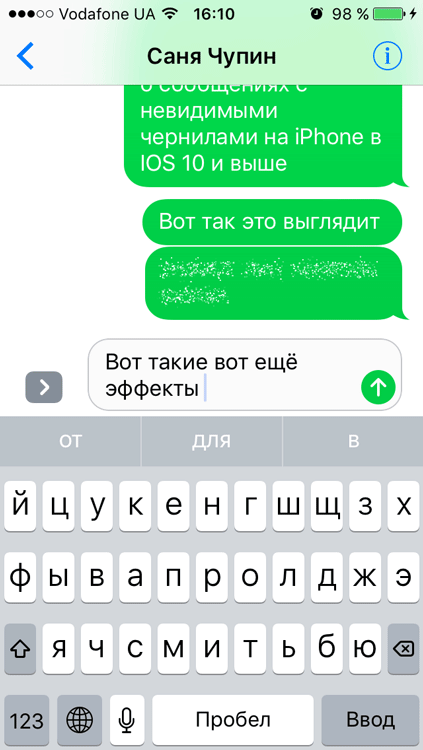
Jak napisać niewidzialny atrament i wysłać niewidzialną wiadomość do iPhone'a, jak zrobić niewidzialny folder na iPhonie
- Po otwarciu tego menu zobaczysz propozycję wysyłania wiadomości z dodatkowymi efektami. W szczególności zobaczysz dwa punkty na ekranie u góry " Ekran" I " Chmura". Idź do punktu " Chmura„I ze wszystkich proponowanych efektów wybierz niewidzialny atrament. To właśnie ta akcja pozwala nam wysyłać wiadomości z niewidzialnym atramentem. Następnie kliknij wspomnianą strzałkę, a wiadomość pójdzie.
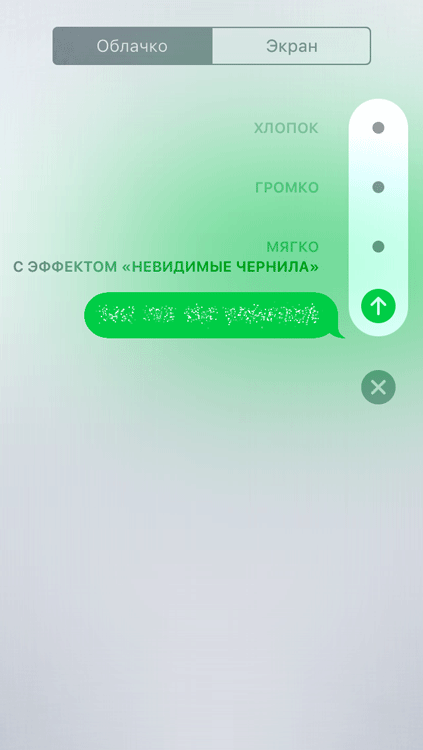
Jak napisać niewidzialny atrament i wysłać niewidzialną wiadomość do iPhone'a, jak zrobić niewidzialny folder na iPhonie
Gdy taka wiadomość dotrze do adresata, możesz ją przeczytać według zwykłej metody. Po prostu uruchom palec na wyświetlaczu w obszarze SMS -ów, napisany niewidzialnym atramentem, i stanie się dostępny do czytania. Następnie, po chwili, ta wiadomość znów stanie się niewidoczna, dopóki nie uruchomicie na nim palca:

Jak napisać niewidzialny atrament i wysłać niewidzialną wiadomość do iPhone'a, jak zrobić niewidzialny folder na iPhonie
Nawiasem mówiąc, możesz wysyłać nie tylko niewidoczne wiadomości, ale także zdjęcie. Aby to zrobić, użyj tej samej metody, którą opisaliśmy powyżej.
Jakie inne efekty można użyć podczas wysyłania wiadomości na iPhonie?
Jak wskazano powyżej, w iPhone'ach podczas wysyłania wiadomości możesz używać różnych efektów, nie tylko niewidzialny atrament. Na przykład możesz użyć takiego efektu, jak " Balony»:
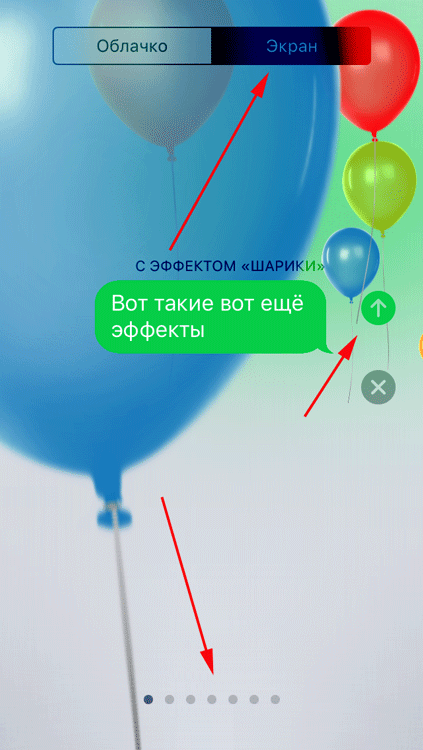
Jak napisać niewidzialny atrament i wysłać niewidzialną wiadomość do iPhone'a, jak zrobić niewidzialny folder na iPhonie
Warto również zauważyć piękny efekt ” Konfetti„, Który z godnością udekoruje Twoją wiadomość:
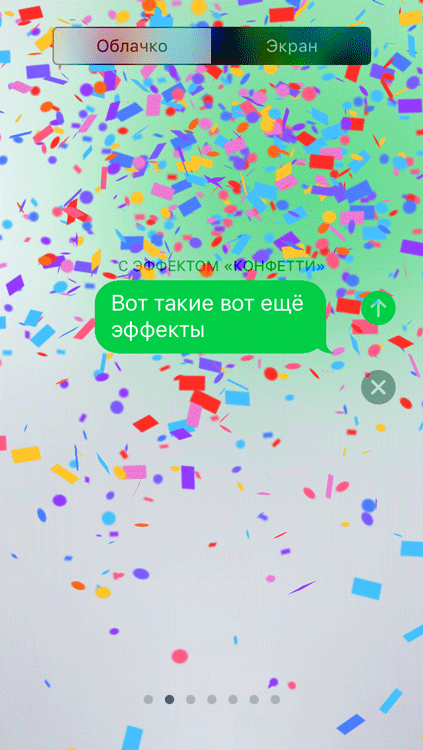
Jak napisać niewidzialny atrament i wysłać niewidzialną wiadomość do iPhone'a, jak zrobić niewidzialny folder na iPhonie
A jeśli chcesz wysłać SMS do swojej ukochanej dziewczyny, Twoja wiadomość powinna wyglądać tak:
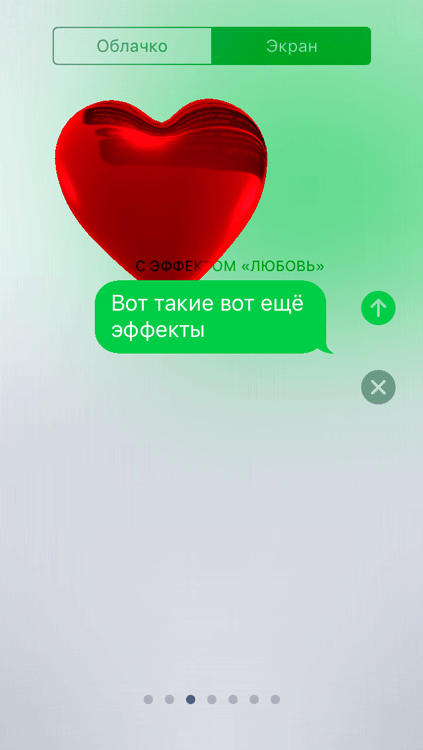
Jak napisać niewidzialny atrament i wysłać niewidzialną wiadomość do iPhone'a, jak zrobić niewidzialny folder na iPhonie
Dzięki wszystkim opisanym efektom Twoje wiadomości będą wyglądać bardziej elegancko niż wcześniej, a niewidzialny atrament pomoże ukryć twoje myśli przed wścibskimi oczami. Nawiasem mówiąc, jeśli chcesz ukryć nie tylko wiadomości, obejrzyj poniższy film wideo na temat stworzenia niewidzialnego folderu lub aplikacji w iPhone'ach.
Wideo: Folder w folderze i jak ukryć ikonę? - Błędy w iOS 8
